


一般情况下我们在安装了win10系统之后,不怎么会去查看系统的版本号的,但是近期有用户想要了解一下安装的win10版本号,那么win10怎么查看系统版本号呢?方法很简单,下面小编给大家分享一下win10查看系统版本号的方法。
win10系统查看版本号的方法:
第一步:首先鼠标右键点击win10系统桌面上的“此电脑”,在弹出的菜单中选择【属性】选项。
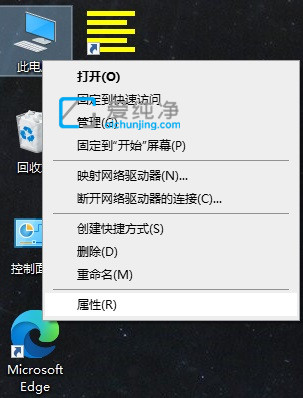
第二步:在打开的属性窗口中,鼠标点击左侧的【关于】选项,然后在右侧就可以看到电脑系统的版本号了。
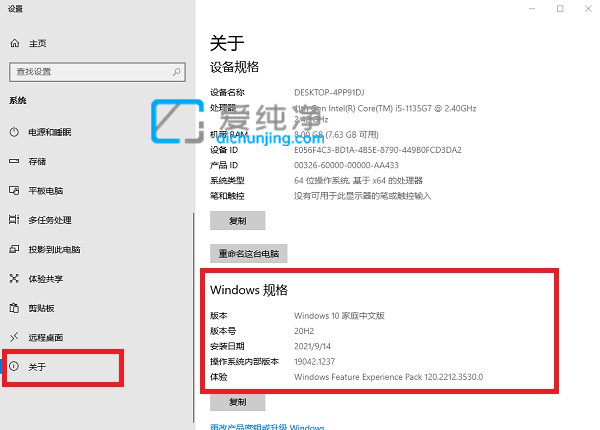
win10系统版本号有20H2、21H1、22H2等,如果可以的话还是更新到最新版比较好。
以上就是win10系统如何查看版本号的教程,大家可以根据以上步骤来操作,更多精彩资讯,尽在爱纯净。
| 留言与评论(共有 条评论) |